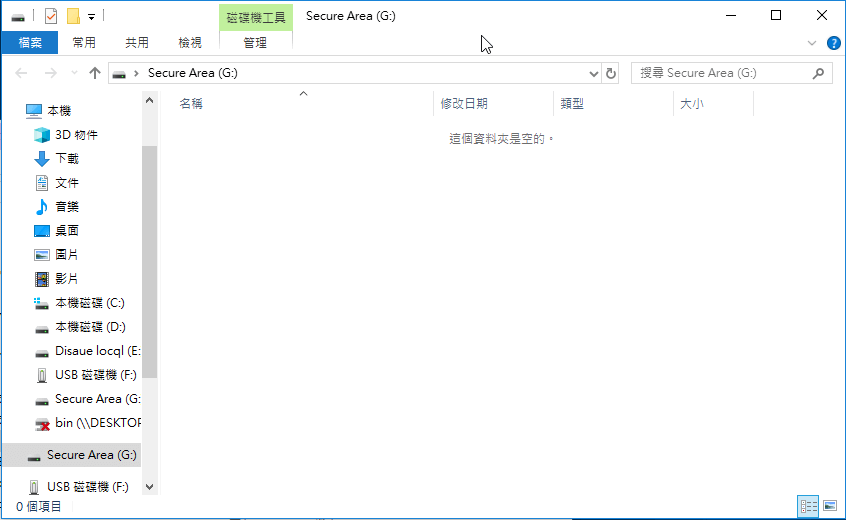2019-12-26 王智偉 測試部技術長
摘要
我們都知道現在我們常見的電腦作業系統分為:Windows(微軟系統)和Mac OS(蘋果作業系統)。相信很多使用者都熟悉如何在Windows系統下對USB隨身碟進行加密;但是如何在Mac OS系統對USB隨身碟加密卻很少有人瞭解。下面就為大家介紹:如何在Mac OS下給USB隨身碟加密。
在日常生活中,USB隨身碟既然作為一種儲存裝置,那麼就不可避免存在一些重要的檔案,在一些情況下,USB隨身碟裡面的內容,很容易被別人盜用或者被電腦惡意拷貝或者會出現丟失。為了避免這種現象,對USB隨身碟進行加密變得很有必要。
熱點推薦 - ADsRenee資安防護組合 - 批量加密隱私檔案、防止未授權的拷貝 

快速加密 使用虛擬加密區技術,加密檔案1秒完成,檔案隨時改隨時保存。
操作簡單 介面簡潔,簡單易用,程式隱秘,隨時可關閉隱匿。
資料拷貝控制 可禁用USB埠(可設定白名單),完全禁用網路,禁用光碟機,禁用列印機等,禁用指定程式,用密碼防止未授權的檔案拷貝。
保密性好 採用AES256加密演算法,格式不公開,保密性好,支援加密各類型檔案。
全面的資料加密方案 可保護USB裝置/隱藏檔案/偽裝檔案/密碼錢包,另外還支援對USB裝置操作進行記錄。
快速加密 使用虛擬加密區技術,加密檔案1秒完成,檔案隨時改隨...
操作簡單 介面簡潔,簡單易用,程式隱秘,隨時可關閉隱匿。
保密性好 採用AES256加密演算法,格式不公開,保密性好,...
了解更多 現在Mac OS系統的使用人數非常多,在辦公的時候,用戶經常會在電腦上插入USB隨身碟,在上面也提到給USB隨身碟進行加密具有十分重要意義。下面就為大家介紹一下如何在Mac OS系統下對接入電腦的USB隨身碟進行加密。
1、 在蘋果電腦打開“磁碟工具程式”(Finder->應用程式->工具程式),然後把儲存裝置(USB隨身碟、外接硬碟)插到電腦上。
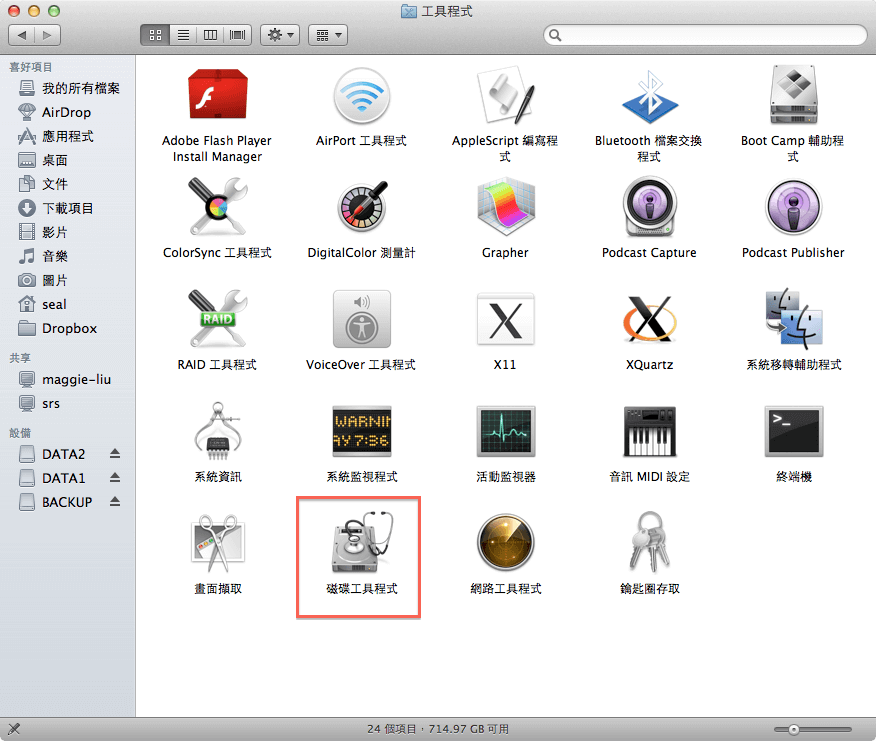
2、 在“磁碟工具程式”的左側清單找到你的儲存裝置,並且選中它。然後在磁碟工具程式裡面選擇“抹掉”欄。接著在“格式”功能表裡選擇“Mac OS 擴展(日誌式,已加密)。
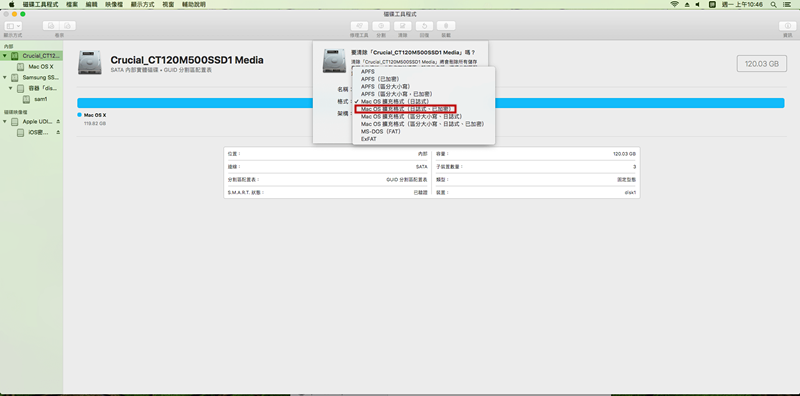
3、輸入完名稱和選擇格式後, 點擊“抹掉”按鈕,接著會彈出設定密碼視窗,使用者可以自行設定密碼,然後點擊選取,即可加密USB隨身碟。
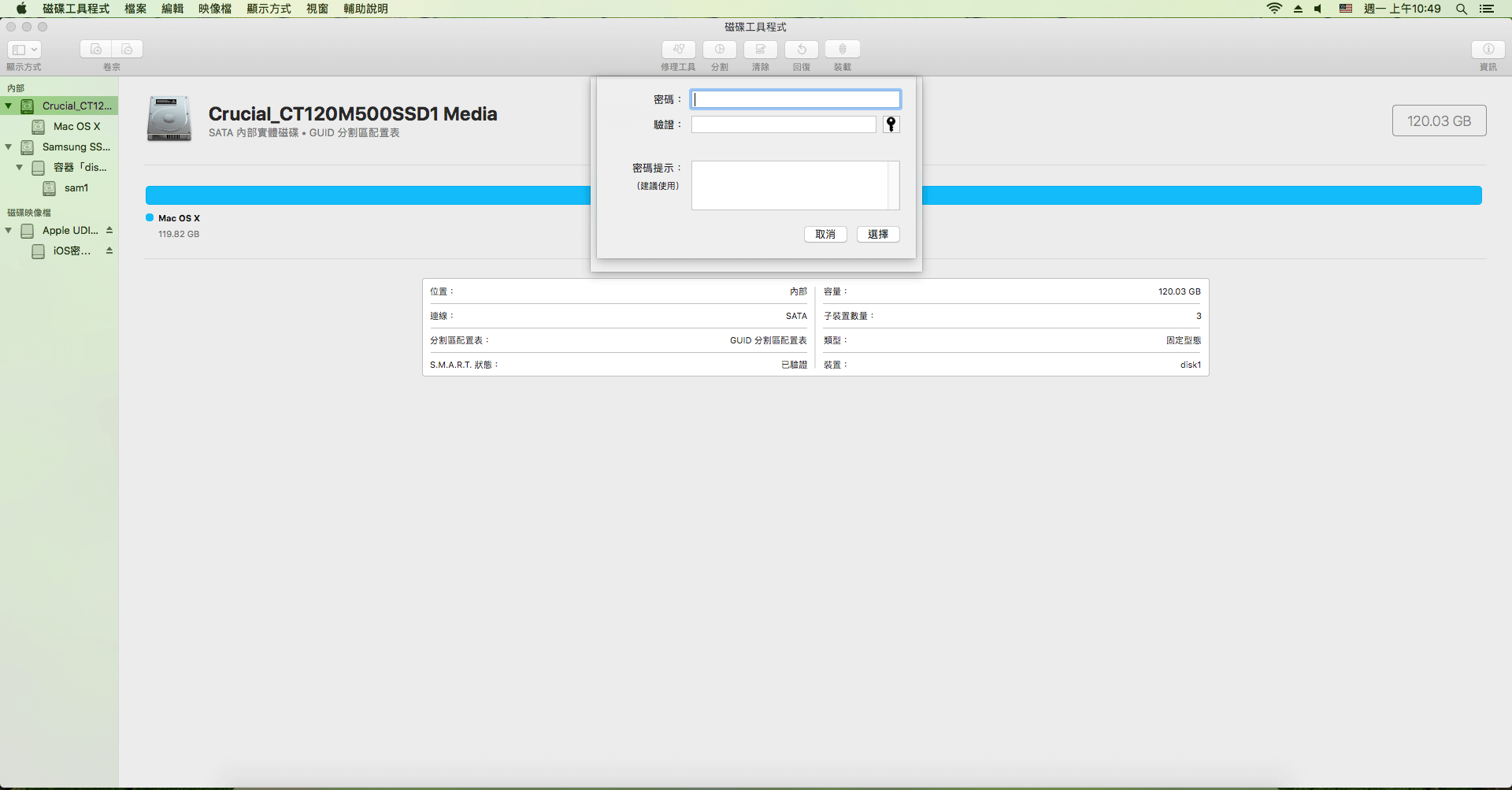
上面介紹了如何給整個USB隨身碟進行加密。其實在很多時候,很多用戶USB隨身碟中只有一部分的檔案比較重要,很多檔案都是一些常用的不重要的檔案。也就是說,我們很多時候並不需要把整個移動裝置進行加密,我們只需要加密裡面重要的檔案就可以。在Mac OS系統下加密檔案最快速的方法就是使用軟體進行壓縮加密。下面我推薦大家使用——rarsharp軟體進行加密。
1、 把USB隨身碟連接到電腦,選取重要的檔案,把檔案放到電腦上,然後下載安裝rarsharp壓縮加密軟體。
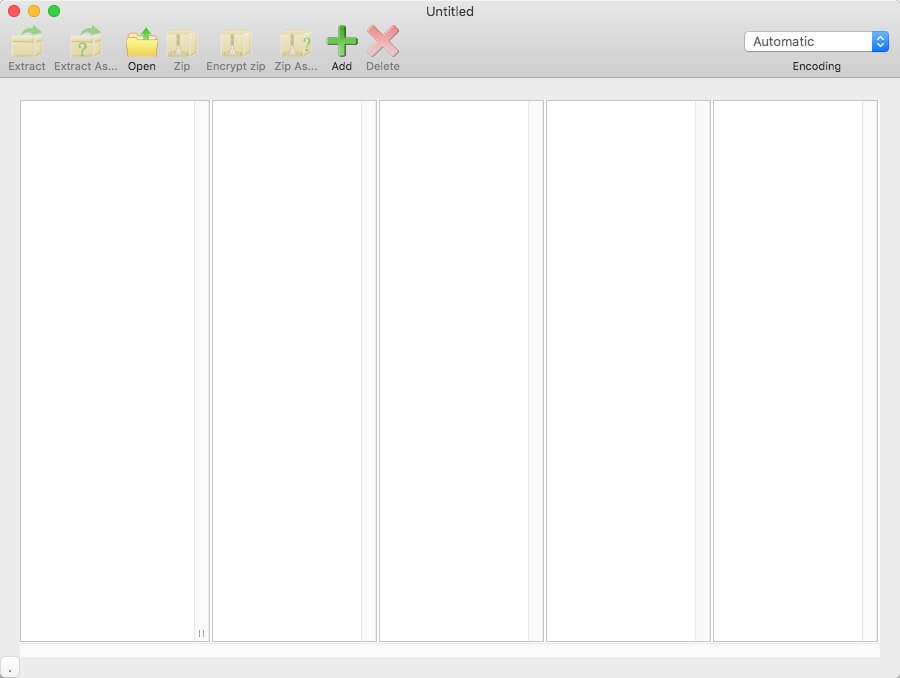
2、 點擊Add,選擇需要加密的檔案,添加檔案後點擊Zip加密。
![點選[添加],選擇您需要加密的檔案](https://net.reneelab.com/wp-content/uploads/sites/7/2019/12/rarsharp.jpg)
3、 點擊Zip加密後,會彈出輸入密碼的介面,我們設定一個專屬的密碼,然後點擊確定。即可給檔案進行上鎖。
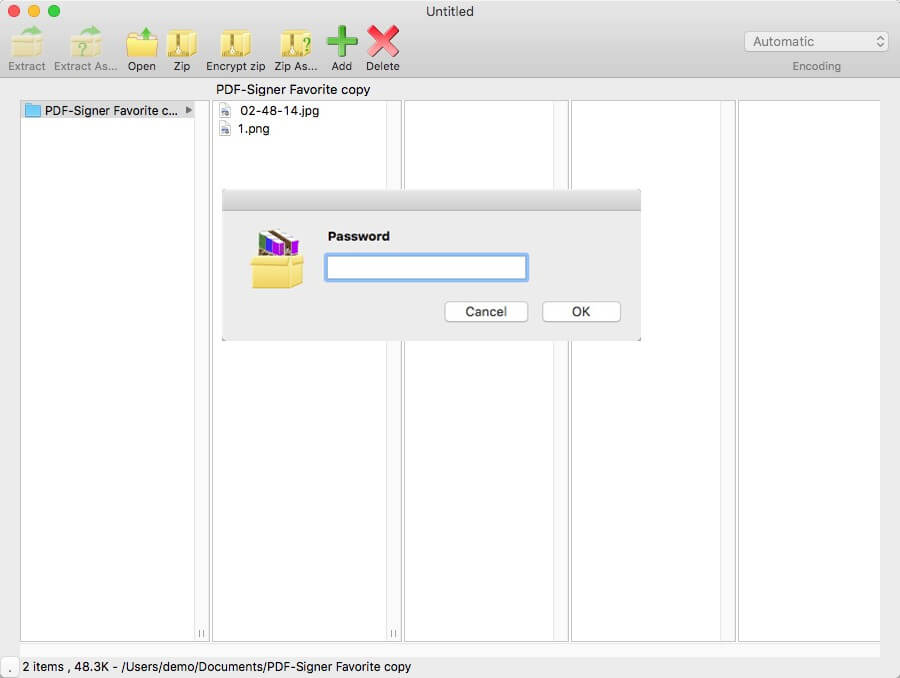
這是Mac OS系統下zip是最好的加密檔案方法之一,但是這一加密方法的不足就是密碼很容易被破解。如果在Windows的加密場景,zip加密並非人們首選,人們有很多加密軟體可以選擇,特別是Renee SecureSilo這一軟體,它以獨特的創建加密區的方式保護檔案,安全性和便利性都得到保證。
上面介紹了Mac OS對USB隨身碟進行加密的方法,作為現在主要的電腦作業系統之一:Windows(微軟系統)使用人數同樣非常多。這一章節,我就給大家科普一下如何在Windows系統下給USB隨身碟加密。在微軟作業系統給USB進行加密,我們最常用的方法就是使用軟體進行加密。下面給大家推薦一款軟體——Renee SecureSilo。借助這一軟體給大家介紹如何在Windows下給USB隨身碟進行加密。
這一軟體的優點是:
操作簡便 – 用戶只需要在USB隨身碟上設定一個磁碟工具程式,把檔案放到虛擬加密區裡面即可。
難以破解 – 這一軟體使用了先進的AES256加密技術,而且這個虛擬加密區是一個私有的空間,目前還沒有任何通用的破解程式可以使用。
隱秘性好 – 你可以把虛擬加密區檔案偽裝其他的檔案以躲開惡意掃描。另外,程式的一鍵關閉功能讓你可以隨時關閉所有虛擬加密區並退出程式,保證你的私密資訊不被發現。
下面給大家介紹這一軟體的具體操作步驟:
1、下載安裝Renee SecureSilo軟體。
2、下載完成後,打開軟體,在彈出介面中,為軟體設定一個登入的密碼。
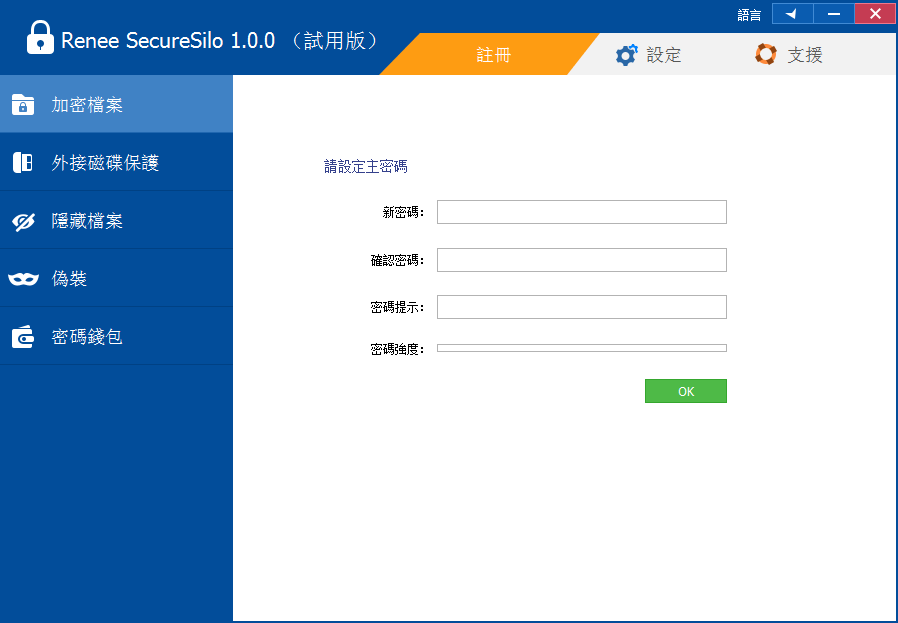
3、進入軟體後點擊“外接磁碟保護”,然後點擊“保護外接磁碟”。
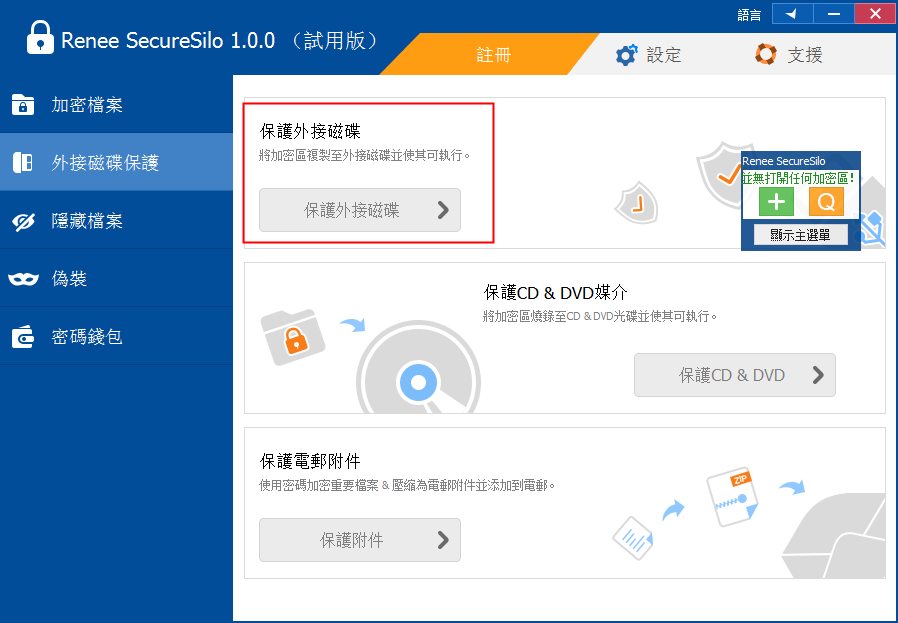
4、新建一個加密區。
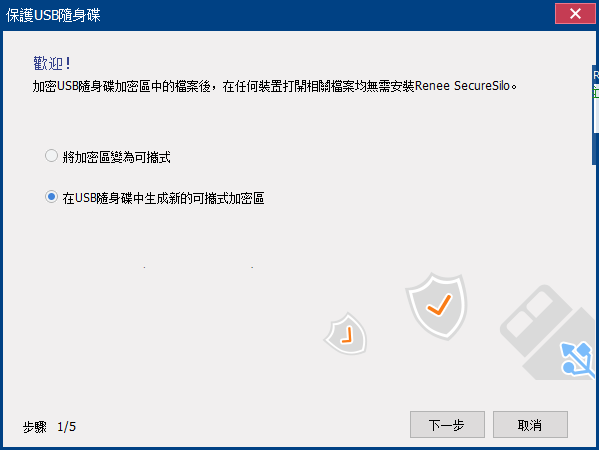
5、設定加密區(名稱,保存位置,密碼)。
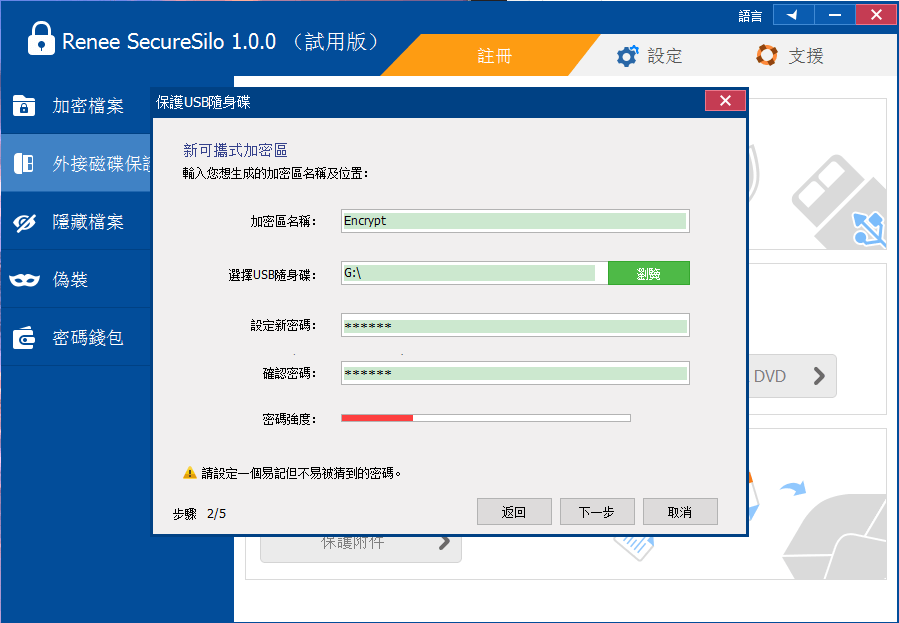
6、選擇需要設定加密區的大小,然後點擊下一步,等待加密區創建,最後點擊確定完成。
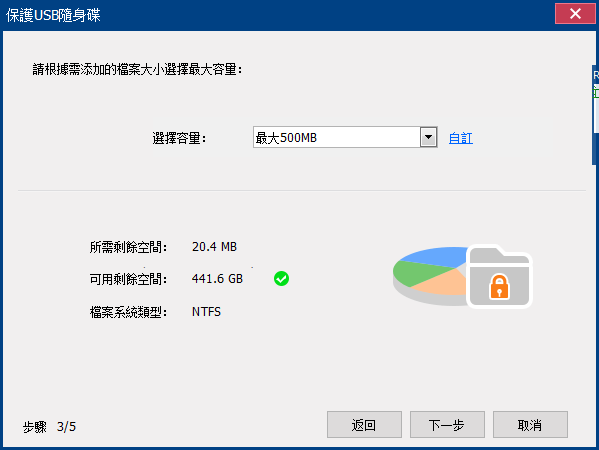
7、創建加密區後,輸入密碼打開加密區,然後把USB隨身碟中的檔案放到加密區中,即可保障檔案的安全。